Un add-on Verrouiller l'écran Les smartphones sont un moyen essentiel de préserver la confidentialité du contenu de votre appareil. Alors que, à une époque où de nombreuses informations personnelles, professionnelles et financières sont disponibles sur votre téléphone, le verrouillage de votre téléphone est devenu une nécessité plutôt qu'une option.
Mais si J'ai oublié mon mot de passe De votre téléphone, cela peut vous empêcher d'accéder à votre appareil. Il y a une plus grande probabilité d'oublier en raison de l'utilisation du capteur d'empreintes digitales sur les appareils modernes qui font des mots de passe une couche de protection supplémentaire.
Voici quelques façons de récupérer l'accès à votre téléphone Android si vous avez oublié le mot de passe.

Êtes-vous sûr d'avoir oublié le mot de passe?
Avant de continuer, il est sage de prendre une minute pour vous assurer que vous avez vraiment oublié votre mot de passe. Contrairement à l'iPhone, qui utilisait auparavant des codes d'accès à quatre chiffres et qui est récemment passé à un code à six chiffres, Android vous permet de choisir n'importe quel nombre de chiffres pour le code PIN.
Si vous essayez de vous souvenir d'un code à quatre ou six chiffres, déterminez si votre code d'accès est vraiment d'une longueur différente. Cela peut vous aider à vous en souvenir.
1. Utilisez Smart Lock
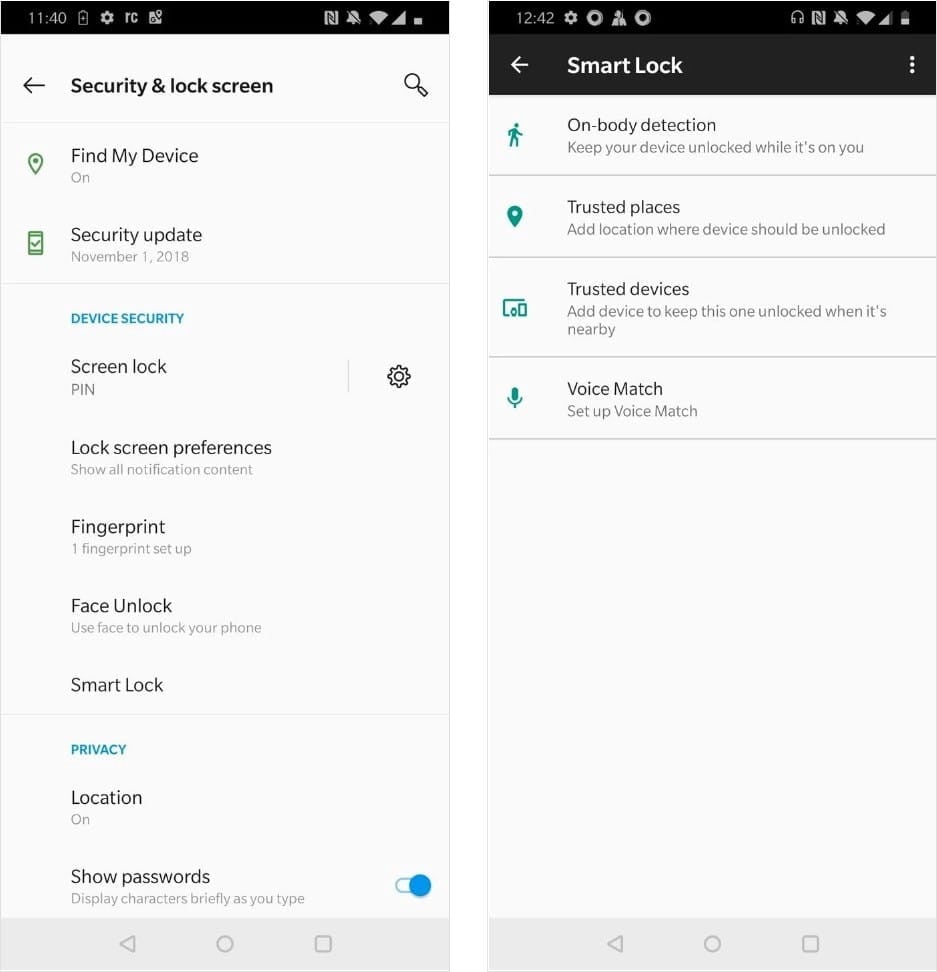
Smart Lock est une fonctionnalité Android qui vous permet de définir certaines conditions qui contournent la sécurité du verrouillage de l'écran. Vous le trouverez dans Paramètres -> Sécurité et géolocalisation -> Smart Lock.
Vous devez entrer un code PIN, un schéma ou un mot de passe pour apporter des modifications à cette fonction. Ensuite, vous pouvez choisir cinq options possibles pour déverrouiller votre smartphone sans mot de passe (permettant à votre téléphone de rester déverrouillé):
- Gardez votre téléphone déverrouillé pendant que vous le portez: Votre téléphone reste déverrouillé tant qu'il détecte que vous le portez. Après avoir quitté le téléphone, par exemple en le plaçant sur une table, le verrouillage automatique de votre téléphone peut prendre jusqu'à une minute.
- Gardez votre téléphone déverrouillé lorsqu'il se trouve dans un emplacement de confiance: Cette option utilise vos allées et venues pour déverrouiller votre téléphone à proximité d'une adresse que vous avez spécifiée. Votre emplacement de confiance peut s'étendre à l'extérieur de votre domicile ou à l'extérieur des limites de tout emplacement désigné.
- Gardez votre appareil déverrouillé lorsqu'il est connecté à un appareil de confiance: Cette option maintient votre appareil déverrouillé lorsqu'il est connecté à un appareil Bluetooth de confiance, tel qu'un tracker de fitness ou une voiture.
- Visage de confiance: La reconnaissance faciale est utilisée
- Correspondance vocale: Déverrouille votre téléphone lorsqu'il entend votre voix de confiance.
Si vous avez déjà configuré une ou plusieurs de ces options avant d’oublier votre mot de passe, vous pouvez les utiliser pour recommencer à utiliser votre téléphone. Cependant, vous ne pouvez pas modifier le Smart Lock ou les paramètres du mot de passe sans entrer le mot de passe actuel. Par conséquent, vous devrez peut-être encore Réinitialisation d'usine Mais au moins, vous pouvez tout d'abord sauvegarder.
2. Options pour les appareils Samsung
Avez-vous un appareil Samsung? La société propose deux méthodes pour réinitialiser votre code de verrouillage si vous l'oubliez.
Utiliser un code PIN de secours (anciennes versions d'Android uniquement)
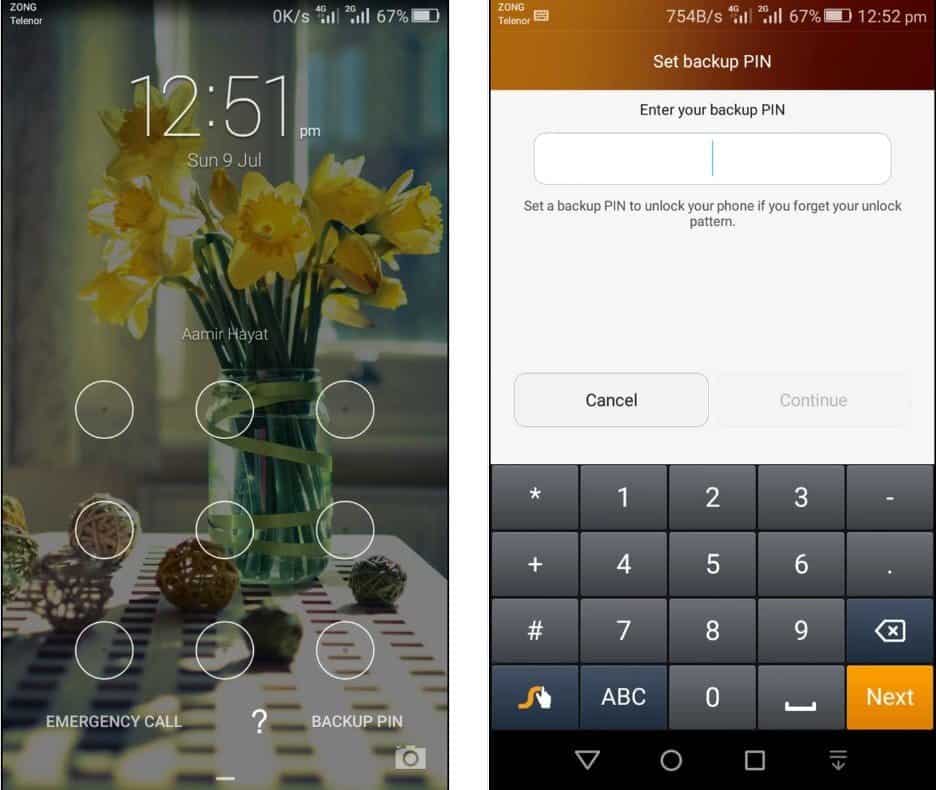
Si vous possédez un ancien téléphone Samsung exécutant Android 4.4 KitKat ou une version antérieure, vous avez peut-être défini un code PIN de sauvegarde. Après avoir entré votre mot de passe ou schéma incorrectement, procédez comme suit:
- Appuyez sur Option Code PIN de secours Si vous vous en souvenez.
- Saisissez votre code PIN, puis touchez Fait.
- Vous serez redirigé vers les paramètres «déverrouiller l'écran» pour réinitialiser le modèle.
Find My Mobile (toutes les versions d'Android)
Pour tous ses téléphones, Samsung propose une fonctionnalité qui vous permet de gérer à distance l'appareil au cas où vous le perdriez. Vous devrez vous connecter à votre compte Samsung sur votre téléphone et vous devez disposer d'une connexion Wi-Fi ou de données cellulaires.
Pour réinitialiser le code d'accès de votre téléphone en recherchant mon téléphone portable:
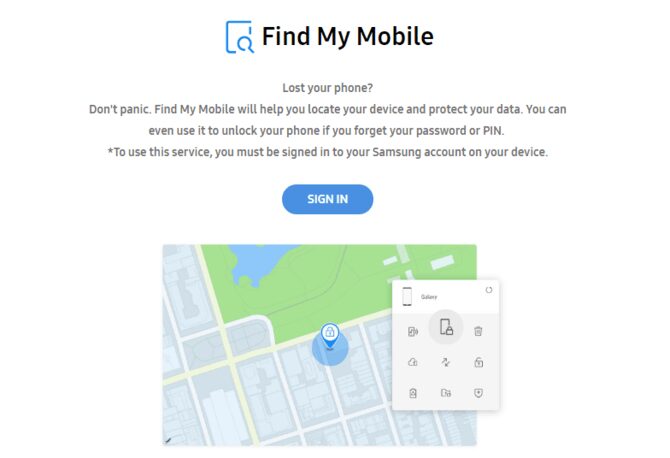
- Ouvert trouvermonmobile.samsung.com Sur ton ordinateur.
- Connectez-vous avec votre compte Samsung.
- Aller à une option Déverrouiller mon appareil Et suivez les instructions.
3. Utilisez le routeur «PIN oublié» (version Android 4.4 ou antérieure)
Si vous possédez un ancien téléphone exécutant Android 4.4 KitKat ou une version antérieure, vous pouvez réinitialiser votre mot de passe via l'écran de verrouillage. Cette solution utilise votre compte Google et nécessite les étapes suivantes:
- Entrez un mauvais modèle sur l'écran de verrouillage jusqu'à ce que vous voyiez un message indiquant que vous avez fait plusieurs tentatives infructueuses. Réessayez dans le message de 30 secondes.
- Clique sur J'ai oublié le motif Vous verrez une invite pour entrer les informations de votre compte Google.
- Saisissez votre adresse e-mail et votre mot de passe.
- Vous avez maintenant la possibilité de réinitialiser votre modèle d'écran de verrouillage. Cliquez simplement sur l'onglet Connexion, puis allez dans Paramètres »Déverrouillage de l'écranEt définissez un nouveau modèle de verrouillage d'écran.
Malheureusement, Google a supprimé cette option dans les versions récentes d'Android.
4. Essayez quelques méthodes alternatives
Si vous n'avez pas configuré Smart Lock, n'avez pas d'ancien téléphone ou n'utilisez pas d'appareil Samsung, les méthodes ci-dessus ne vous aideront pas. Dans ces cas, vous devrez prendre des mesures plus sévères.
Ce sont essentiellement des moyens de vous amener à pirater votre téléphone. Il n'est pas garanti que cela fonctionne et cela risque de ruiner votre téléphone si vous ne faites pas attention. Par conséquent, vous ne devriez l'essayer que si vous n'avez pas d'autres options disponibles.
Supprimer un fichier PIN à l'aide d'ADB
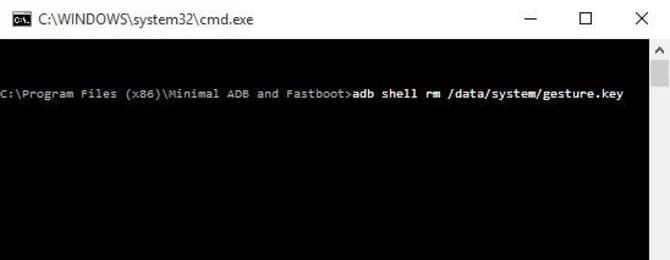
Avec l'utilitaire Android Debug Bridge (ADB), vous pouvez accéder aux fichiers de votre téléphone à partir de votre ordinateur. Vous pouvez l'utiliser pour supprimer le fichier qui contrôle la sécurité du verrouillage du téléphone.
Cependant, cette méthode ne fonctionnera que si:
- A été activé Débogage USB Sur votre téléphone. Si vous n'allez jamais dans le panneau des options du développeur, vous ne l'avez pas activé.
- Vous avez autorisé votre ordinateur à se connecter à votre téléphone via ADB. nous avons Un guide d'utilisation d'ADB Si vous ne connaissez pas cet outil.
- Votre téléphone n'est pas crypté. À partir d'Android 6.0 Marshmallow, Google exige que tous les téléphones Android soient expédiés cryptés. Par conséquent, cette méthode ne fonctionnera pas pour les appareils plus récents.
Si votre téléphone répond à ces exigences, vous pouvez déverrouiller votre téléphone en suivant les étapes suivantes:
- Connectez votre téléphone à votre ordinateur via un câble USB.
- Ouvrez l'invite de commande ou la fenêtre Terminal dans le répertoire d'installation ADB.
- Tapez la commande suivante et appuyez sur Entrée.
adb shell rm /data/system/gesture.key
- Redémarrez votre téléphone. Une fois que vous faites cela, l'écran de verrouillage devrait disparaître.
- Il s'agit d'une condition temporaire, alors réinitialisez le code PIN ou le modèle avant de redémarrer à nouveau.
Désactiver le verrouillage de l'écran
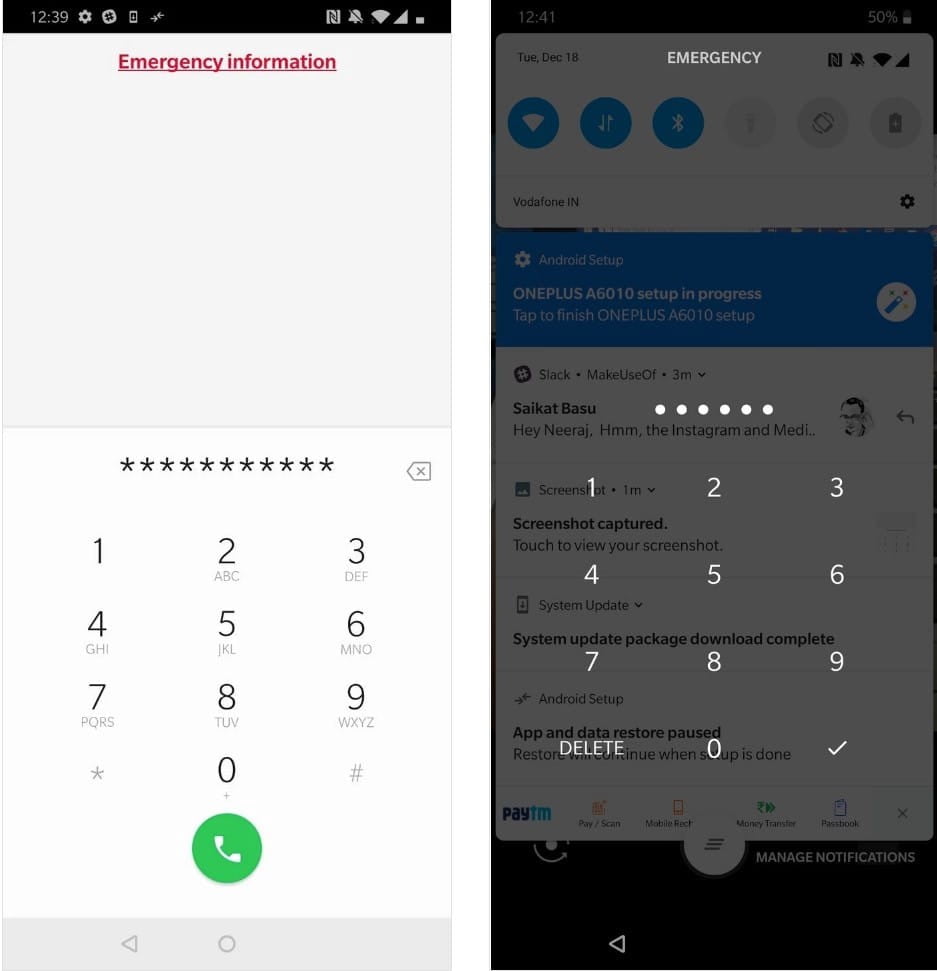
Cette méthode fonctionne pour les appareils chiffrés exécutant Android 5.0 à 5.1.1. Ainsi, il ne convient qu'à un petit sous-ensemble de téléphones, mais cela vaut la peine d'essayer si vous rencontrez ce problème.
Pour désactiver le verrouillage de l'écran et accéder à votre téléphone:
- Appuyez sur Option Appel d'urgence Sur l'écran de verrouillage.
- Utilisez l'application de communication pour saisir 10 astérisques.
- Double-cliquez pour mettre ce texte en surbrillance et sélectionnez Copier.
- Collez les caractères marqués à côté des caractères originaux copiés.
- Continuez à répéter ce processus pour ajouter plus de caractères à l'espace de mot de passe jusqu'à ce que le double-clic arrête de mettre en évidence les caractères.
- Ouvrez le raccourci de l'appareil photo et faites glisser le centre de notification vers le bas.
- Cliquez sur l'icône Paramètres, où il vous sera demandé de saisir le mot de passe.
- Appuyez longuement sur le champ de saisie et choisissez une option Coller. Ensuite, répétez le processus plusieurs fois pour copier et coller plus de caractères.
- Finalement, l'écran de verrouillage se plantera et vous permettra d'accéder à votre appareil.
5. Effectuez une réinitialisation d'usine pour Android
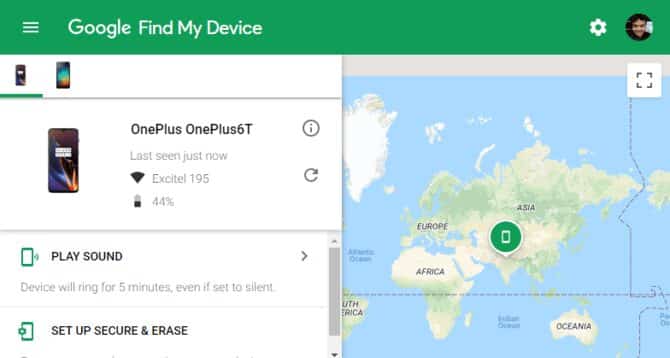
Si aucune des solutions ci-dessus ne fonctionne pour vous, vous devrez recourir à la réinitialisation d'usine. Bien sûr, cela efface également toutes les données de votre téléphone. Si vous vous êtes connecté à votre compte Google et que vous l'avez sauvegardé, vous pouvez vous reconnecter au même compte après la réinitialisation et récupérer un grand nombre de données.
Comme vous ne pouvez pas accéder à votre téléphone, vous devrez utiliser une autre méthode pour effectuer la réinitialisation. Le moyen le plus simple consiste à utiliser le "Trouver mon appareil"De Google. Tant que vous activez cette fonctionnalité sur votre téléphone, vous pouvez cliquer sur une option Scannez l'appareil Sur cette page pour le réinitialiser.
Si vous ne pouvez pas utiliser cette méthode, vous devrez effectuer une réinitialisation d'usine manuellement. Voici comment procéder:
- Éteignez votre appareil.
- Une fois que l'écran est complètement noir, appuyez simultanément sur les boutons de réduction du volume et d'alimentation et maintenez-les enfoncés pour afficher le menu de l'outil Android Bootloader. Cette combinaison de boutons peut varier en fonction de votre téléphone.
- Appuyez deux fois sur le bouton de réduction du volume pour sélectionner une option Le mode de récupération , Appuyez ensuite sur le bouton d'alimentation pour y accéder.
- Appuyez et maintenez le bouton d'alimentation et appuyez une fois sur le bouton d'augmentation du volume pour entrer Mode de récupération.
- Utilisez les boutons de volume pour accéder à l'option Effacer les données / Réinitialisation d'usine. Suivez les étapes pour effectuer une réinitialisation d'usine.
- Une fois l'appareil redémarré, revenez à la configuration. Vous serez invité à vous reconnecter à votre compte Google, ce qui restaurera toutes les données sauvegardées.
Tu peux voir Les données Android peuvent-elles être récupérées après la réinitialisation d'usine?
Empêcher les futurs verrouillages sur Android
Ces méthodes peuvent vous permettre de recommencer à utiliser votre téléphone Android, mais elles ne vous aideront pas à vous souvenir de votre mot de passe pour vous connecter à l'avenir. Vous ne voulez pas recommencer ces étapes, il est donc préférable de prendre des précautions pour ne pas oublier votre mot de passe à l'avenir.
Voici quelques conseils pour bien mémoriser votre mot de passe Android.
- Conservez une copie physique de votre mot de passe dans un endroit auquel vous seul pouvez accéder, comme un coffre-fort ou Password Manager.
- Suivez nos conseils pour créer Mot de passe fort Vous pouvez vous en souvenir. Ne choisissez pas quelque chose d'évident, mais rendez-le mémorable.
- Assurez-vous que vous êtes connecté à votre compte Google (et aux comptes Samsung, le cas échéant) et activez au moins une option Smart Lock.
- Faire du travail Sauvegarde des données Android Votre pour soulager le coup si vous devez refaire une réinitialisation d'usine.
N'oubliez pas qu'Android propose plusieurs façons de verrouiller votre écran, vous pouvez donc faire mieux avec une option différente.








